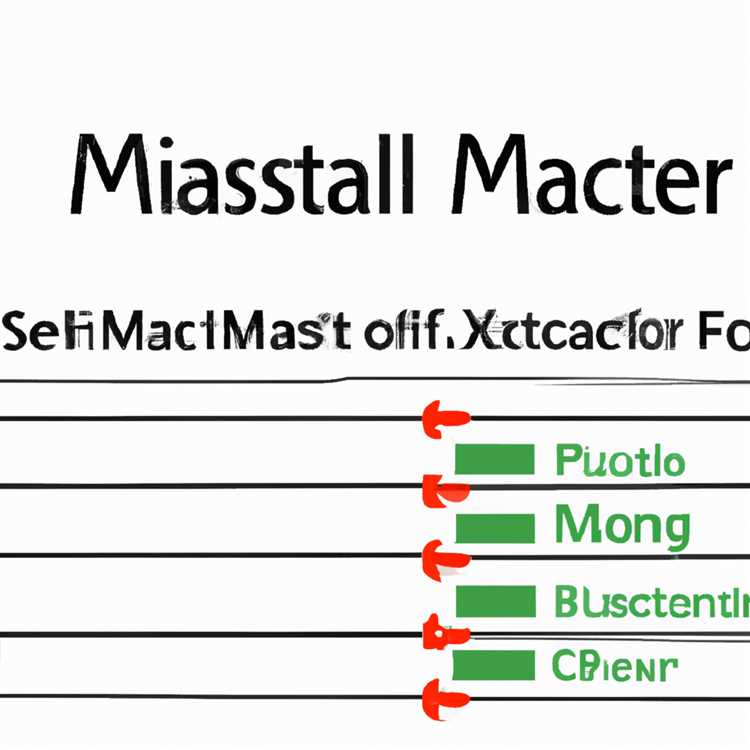Nếu bạn đã từng gặp phải whea_uncorrectable_error đáng sợ trên máy tính của bạn, bạn sẽ biết sự thất vọng mà nó có thể gây ra. Lỗi này thường được liên kết với các vấn đề về phần cứng hoặc các vấn đề liên quan đến cài đặt Windows của bạn. Nhưng đừng lo lắng! Trong bài viết này, chúng tôi sẽ hướng dẫn bạn thông qua nhiều cách khác nhau để khắc phục lỗi này, từng bước.
Trước khi chúng ta đi sâu vào các giải pháp, điều cần thiết là phải hiểu ý nghĩa của whea_uncorectable_error là gì. Lỗi này là mã dừng Windows, thường được gọi là màn hình màu xanh của cái chết (BSOD). Nó thường xảy ra khi máy tính của bạn gặp sự cố liên quan đến phần cứng hoặc lỗi nghiêm trọng trong hạt nhân Windows.
Bây giờ bạn đã biết những điều cơ bản, hãy nói về các bước bạn có thể thực hiện để giải quyết lỗi này. Đầu tiên, bạn có thể thử cập nhật trình điều khiển của mình và cài đặt các bản cập nhật Windows mới nhất. Đôi khi, trình điều khiển lỗi thời hoặc không tương thích có thể kích hoạt lỗi này. Nhấp vào menu Bắt đầu, tìm kiếm "Trình quản lý thiết bị" và gỡ cài đặt bất kỳ trình điều khiển được chọn nào gây ra sự cố. Tiếp theo, tải xuống các trình điều khiển mới nhất từ trang web của nhà sản xuất và cài đặt chúng.
Một tùy chọn khác là kiểm tra bất kỳ thay đổi phần cứng hoặc cấu hình gần đây bạn đã thực hiện trên máy tính của mình. Nếu gần đây bạn đã cài đặt phần cứng mới hoặc ép xung bộ xử lý của bạn, đó có thể là nguyên nhân gây ra lỗi. Trong những trường hợp như vậy, bạn có thể thử hoàn nguyên các thay đổi. Ngoài ra, đảm bảo rằng tất cả các dây cáp, ốc vít và các kết nối khác bên trong máy tính của bạn vẫn còn nguyên vẹn và an toàn.
Nếu không có giải pháp nào ở trên hoạt động, bạn có thể thử sửa chữa cài đặt Windows của mình bằng công cụ dòng lệnh dữ liệu cấu hình Windows Boot (BCD). Để làm điều này, bạn sẽ cần một đĩa cài đặt Windows hoặc ổ USB. Khởi động máy tính của bạn từ đĩa hoặc USB, chọn tùy chọn "Sửa chữa máy tính của bạn" và nhấp vào "Khắc phục sự cố". Sau đó, chọn "Tùy chọn nâng cao" và điều hướng đến "Lời nhắc lệnh."Khi dấu nhắc lệnh được mở, hãy nhập các lệnh cần thiết để sửa chữa BCD.
Trong trường hợp tất cả những người khác thất bại, bạn có thể cần thực hiện cài đặt Windows sạch. Nhưng trước khi bạn làm điều đó, điều quan trọng là phải sao lưu tất cả các tệp và dữ liệu cá nhân của bạn. Bạn có thể sử dụng các thiết bị lưu trữ bên ngoài hoặc dịch vụ đám mây cho mục đích này. Khi bạn đã sao lưu dữ liệu của mình, hãy làm theo hướng dẫn để cài đặt một bản sao mới của Windows trên máy tính của bạn.
Tóm lại, WHEA_UNCORRECTABLE_ERROR có thể là một sự cố rắc rối khiến máy tính của bạn ngừng hoạt động. Tuy nhiên, với các bước khắc phục sự cố và biện pháp phòng ngừa phù hợp, bạn có thể khắc phục lỗi này và giúp máy tính của bạn hoạt động trơn tru trở lại. Hãy nhớ làm theo hướng dẫn cẩn thận và tìm kiếm sự trợ giúp chuyên nghiệp nếu cần. Chúc may mắn!
Cách khắc phục WHEA_UNCORRECTABLE_ERROR trên máy tính của bạn

Nếu bạn gặp phải lỗi WHEA_UNCORRECTABLE_ERROR trên máy tính của mình thì điều đó có thể khiến bạn khá bực bội. Lỗi này, thường được gọi là "màn hình xanh chết chóc", cho biết sự cố phần cứng mà hệ thống của bạn đã xác định được. Vậy lỗi này có nghĩa là gì và bạn có thể giải quyết nó như thế nào? Trong hướng dẫn từng bước này, chúng tôi sẽ khám phá nguyên nhân của WHEA_UNCORRECTABLE_ERROR và cung cấp cho bạn các phương pháp khác nhau để khắc phục sự cố và khắc phục.
WHEA_UNCORRECTABLE_ERROR nghĩa là gì?
WHEA_UNCORRECTABLE_ERROR là mã dừng Windows cho biết lỗi phần cứng mà hệ thống của bạn không thể sửa được. Khi lỗi này xảy ra, nó thường dẫn đến lỗi màn hình xanh, buộc máy tính của bạn phải khởi động lại. Lỗi này có thể do nhiều yếu tố khác nhau gây ra, bao gồm quá nhiệt, sự cố bộ nhớ/RAМ, trình điều khiển lỗi thời hoặc bị thiếu hoặc các sự cố phần cứng liên quan khác.
Bước 1: Kiểm tra sự cố phần cứng
Bước đầu tiên là kiểm tra xem có thành phần phần cứng nào trong máy tính của bạn gây ra WHEA_UNCORRECTABLE_ERROR hay không. Bắt đầu bằng cách tắt máy tính của bạn và rút tất cả các thiết bị bên ngoài. Mở vỏ máy tính bằng cách tháo các vít và kiểm tra cẩn thận bên trong xem có bộ phận nào bị lỏng hoặc được kết nối không đúng cách hay không. Ngoài ra, hãy kiểm tra mọi dấu hiệu quá nhiệt hoặc tích tụ bụi có thể gây ra lỗi. Nếu bạn tìm thấy bất kỳ vấn đề nào, hãy giải quyết chúng trước khi chuyển sang bước tiếp theo.
Bước 2: Cập nhật trình điều khiển
Trình điều khiển lỗi thời hoặc không tương thích cũng có thể kích hoạt WHEA_UNCORRECTABLE_ERROR. Để giải quyết vấn đề này, hãy bắt đầu bằng cách cập nhật tất cả trình điều khiển trên máy tính của bạn. Bạn có thể truy cập thủ công trang web của nhà sản xuất cho từng thành phần và tải xuống trình điều khiển mới nhất hoặc sử dụng phần mềm cập nhật trình điều khiển để tự động hóa quy trình. Đảm bảo cập nhật trình điều khiển liên quan đến card đồ họa, bo mạch chủ và bất kỳ thành phần phần cứng nào khác mà bạn nghi ngờ có thể gây ra lỗi.
Bước 3: Chạy Chẩn đoán bộ nhớ Windows
Các vấn đề về bộ nhớ (RAM) thường có thể là nguyên nhân gây ra WHEA_UNCORRECTABLE_ERROR. Để khắc phục và khắc phục những sự cố này, bạn có thể sử dụng công cụ Chẩn đoán bộ nhớ Windows tích hợp sẵn. Nhấn phím Windows, nhập "Chẩn đoán bộ nhớ" và nhấp vào "Chẩn đoán bộ nhớ Windows" trong kết quả tìm kiếm. Làm theo hướng dẫn trên màn hình để thực hiện kiểm tra bộ nhớ. Nếu phát hiện bất kỳ vấn đề nào, hãy tiến hành các bước cần thiết để khắc phục chúng.
Bước 4: Thực hiện khởi động sạch
Khởi động sạch có thể giúp xác định xem có bất kỳ phần mềm hoặc dịch vụ nào của bên thứ ba đang gây ra xung đột và kích hoạt WHEA_UNCORRECTABLE_ERROR hay không. Để thực hiện khởi động sạch, nhấn phím Windows và tìm kiếm "msconfig."Trong cửa sổ Cấu hình hệ thống, chuyển đến tab Dịch vụ, chọn hộp "Ẩn tất cả các dịch vụ của Microsoft" và nhấp vào "Tắt tất cả". Sau đó, chuyển đến tab Khởi động và nhấp vào "Mở Trình quản lý tác vụ". Trong Trình quản lý tác vụ, tắt tất cả các mục khởi động. Khởi động lại máy tính của bạn và nếu lỗi được giải quyết, bạn có thể thu hẹp nguyên nhân bằng cách bật từng dịch vụ và mục khởi động.
Bước 5: Đặt lại Windows
Nếu không có phương pháp nào trước đó giải quyết được WHEA_UNCORRECTABLE_ERROR, bạn có thể thử đặt lại Windows. Hãy nhớ rằng bước này có thể dẫn đến mất dữ liệu, vì vậy hãy đảm bảo bạn có bản sao lưu các tệp quan trọng của mình. Để đặt lại Windows, nhấn phím Windows, nhập "Đặt lại PC này" và nhấp vào "Đặt lại PC này" trong kết quả tìm kiếm. Làm theo hướng dẫn trên màn hình để bắt đầu quá trình đặt lại. Hãy nhớ rằng bước này sẽ cài đặt lại Windows, vì vậy bạn có thể cần đĩa khởi động hoặc ổ USB có cài đặt Windows để tiếp tục.
Phần kết luận
WHEA_UNCORRECTABLE_ERROR có thể là một vấn đề khó chịu khi gặp phải, nhưng với các phương pháp từng bước này, bạn có thể giải quyết nó. Bắt đầu bằng cách kiểm tra các sự cố phần cứng, cập nhật trình điều khiển, chạy chẩn đoán bộ nhớ, thực hiện khắc phục sự cố khởi động sạch và đặt lại Windows nếu cần. Bằng cách làm theo các bước này, bạn sẽ có thể sửa WHEA_UNCORRECTABLE_ERROR và tận hưởng trải nghiệm sử dụng máy tính ổn định một lần nữa.
Hướng dẫn từng bước một
Nếu bạn gặp WHEA_UNCORRECTABLE_ERROR trên màn hình máy tính của mình, đừng hoảng sợ! Với sự trợ giúp của hướng dẫn từng bước này, bạn sẽ có thể chẩn đoán và khắc phục sự cố ngay lập tức.
Bước 1: Khởi động máy tính của bạn ở Chế độ an toàn
Nếu bạn có thể truy cập vào máy tính của mình, hãy bắt đầu bằng cách khởi động lại máy và nhấn phím F8. Điều này sẽ mang đến các tùy chọn khởi động nâng cao. Từ đó, chọn Chế độ an toàn và nhấn Enter.
Bước 2: Kiểm tra sự cố phần cứng
WHEA_UNCITRECTIBLE_ERROR thường liên quan đến các vấn đề về phần cứng. Kiểm tra tất cả các thiết bị phần cứng của bạn và đảm bảo rằng chúng được kết nối đúng. Ngoài ra, hãy kiểm tra hệ thống của bạn cho bất kỳ trình điều khiển bị thiếu hoặc lỗi thời. Cập nhật các trình điều khiển có thể giải quyết vấn đề.
Bước 3: Chạy quét bộ nhớ
Một nguyên nhân phổ biến của whea_uncorectable_error là bộ nhớ bị lỗi. Sử dụng các công cụ như memtest86+ để quét bộ nhớ máy tính của bạn để biết lỗi. Nếu bất kỳ lỗi nào được tìm thấy, hãy xem xét thay thế RAM bị lỗi hoặc các m ô-đun bộ nhớ khác.
Bước 4: Kiểm tra đĩa cứng của bạn
Lỗi trên đĩa cứng của bạn cũng có thể dẫn đến whea_uncorrectable_error. Để kiểm tra đĩa của bạn để biết lỗi, hãy mở cửa sổ nhắc lệnh và chạy lệnh "CHKDSK" với các tùy chọn cần thiết. Điều này sẽ quét và sửa chữa bất kỳ vấn đề với đĩa của bạn.
Bước 5: Cập nhật BIOS của bạn
Trong một số trường hợp, một BIOS lỗi thời có thể gây ra whea_uncorrectable_error. Truy cập trang web của nhà sản xuất bo mạch chủ của bạn và kiểm tra mọi cập nhật BIOS có sẵn. Nếu có sẵn một bản cập nhật, hãy làm theo hướng dẫn của nhà sản xuất để cài đặt nó.
Bước 6: Khôi phục máy tính của bạn
Nếu không có bước nào trước đó giải quyết vấn đề, bạn có thể thử khôi phục máy tính của mình về trạng thái trước đó. Sử dụng khôi phục hệ thống để quay lại hệ thống của bạn đến một điểm không xảy ra lỗi. Hãy nhớ rằng điều này sẽ loại bỏ bất kỳ phần mềm hoặc trình điều khiển được cài đặt gần đây.
Bằng cách làm theo các hướng dẫn từng bước này, bạn có thể khắc phục sự cố và sửa lỗi whea_uncorrectable_error trên máy tính của bạn một cách dễ dàng. Nếu bạn muốn tránh gặp phải vấn đề này trong tương lai, hãy đảm bảo cập nhật trình điều khiển và BIOS của bạn, quét các vấn đề phần cứng thường xuyên và chạy kiểm tra đĩa để xác định bất kỳ lỗi tiềm ẩn nào.
Khắc phục 4: Khắc phục lỗi BCD

Nếu bạn vẫn đang trải qua whea_uncorectable_error và không có bản sửa lỗi nào trước đó đã giải quyết nó, có thể có một vấn đề với dữ liệu cấu hình khởi động (BCD) trên máy tính của bạn. BCD chịu trách nhiệm quản lý quá trình khởi động của hệ thống của bạn và bất kỳ lỗi hoặc tham gia nào trong đó có thể gây ra các vấn đề khác nhau, bao gồm cả whea_uncorrectable_error.
Để sửa lỗi BCD, hãy làm theo các bước sau:
Bước 1: Tạo ổ USB có thể khởi động
Đầu tiên, bạn cần tạo ổ USB có thể khởi động với các tệp cài đặt Windows. Điều này có thể được thực hiện bằng cách sử dụng sao lưu Easyus TODO hoặc bất kỳ công cụ tương tự nào khác. Hãy chắc chắn rằng bạn có ổ USB có đủ dung lượng lưu trữ và làm theo trình hướng dẫn để tạo ổ đĩa có thể khởi động.
Bước 2: Truy cập môi trường phục hồi
Lắp ổ USB có khả năng khởi động vào máy tính của bạn và khởi động lại nó. Trên màn hình khởi động, nhấn phím (thường là F12 hoặc Del) để vào menu khởi động. Từ đó, chọn ổ USB làm thiết bị khởi động để truy cập Môi trường khôi phục Windows.
Bước 3: Sửa chữa BCD
Khi bạn đang ở trong Môi trường khôi phục Windows, hãy nhấp vào "Khắc phục sự cố" và sau đó nhấp vào "Tùy chọn nâng cao". Từ đó, chọn "Dấu nhắc lệnh" để mở cửa sổ lệnh.
Trong cửa sổ lệnh, gõ lệnh sau rồi nhấn Enter:
bootrec /fixmbr
Sau khi lệnh thực thi thành công, gõ lệnh sau và nhấn Enter:
bootrec/fixboot
Cuối cùng, gõ lệnh sau và nhấn Enter:
bootrec / xây dựng lạibcd
Thao tác này sẽ quét hệ thống của bạn để tìm các phiên bản Windows đã cài đặt và xây dựng lại BCD cho phù hợp.
Bước 4: Khởi động lại máy tính của bạn
Sau khi BCD được sửa xong, gõ "exit" trong cửa sổ lệnh và nhấn Enter để đóng nó. Tháo ổ USB và khởi động lại máy tính của bạn.
Hy vọng lỗi BCD gây ra WHEA_UNCORRECTABLE_ERROR sẽ được khắc phục và bạn có thể sử dụng máy tính mà không gặp bất kỳ sự cố nào. Nếu sự cố vẫn tiếp diễn, bạn nên tìm kiếm sự trợ giúp chuyên nghiệp hoặc liên hệ với nhà sản xuất máy tính của bạn để được hỗ trợ thêm.